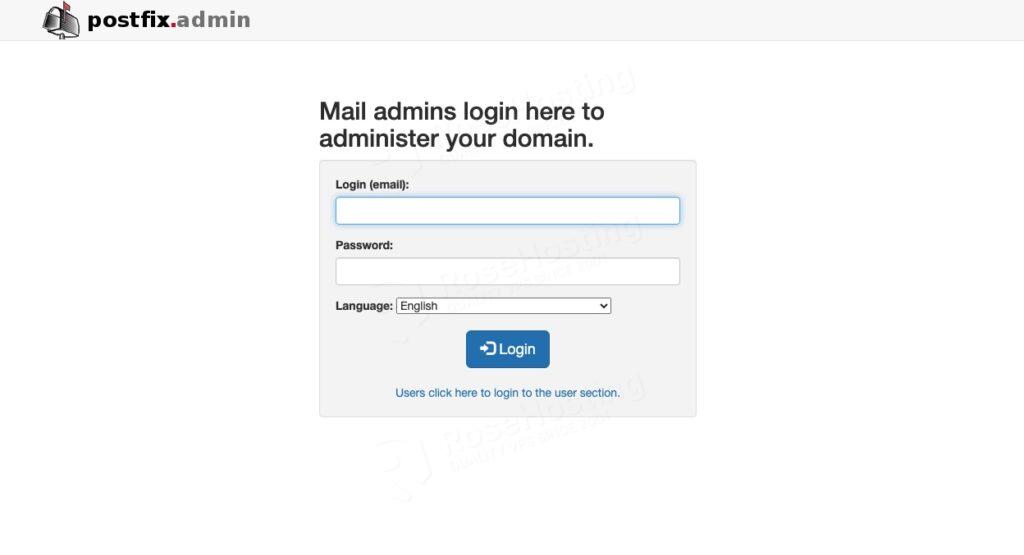引言
在Ubuntu系统中,systemd 是一个非常强大的系统和服务管理器。它不仅负责系统的启动和初始化,还可以帮助我们管理各种后台服务。通过使用 systemd,我们可以轻松地设置服务在系统启动时自动运行,并且能够方便地管理服务的启动、停止和重启等操作。本文将详细介绍如何在Ubuntu中使用 systemd 设置后台自启动服务,并提供一个具体的示例。
一、创建服务文件
首先,我们需要为我们的服务创建一个 systemd 服务文件。服务文件通常位于 /etc/systemd/system/ 目录下,并以 .service 为后缀。假设我们有一个名为 my_service 的Python应用程序,我们希望它在后台运行,并且在系统启动时自动启动。
1. 创建服务文件
打开终端,使用文本编辑器创建一个新的服务文件:
sudo nano /etc/systemd/system/my_service.service
2. 编辑服务文件
在打开的编辑器中,输入以下内容:
[Unit]
Description=My Custom Python Service
After=network.target[Service]
Type=simple
User=username
ExecStart=/usr/bin/python3 /path/to/my_service.py
Restart=on-failure
RestartSec=5s
StandardOutput=syslog
StandardError=syslog
SyslogIdentifier=my_service[Install]
WantedBy=multi-user.target
[Unit]部分:Description:描述服务的名称和功能,这里我们将其设置为 “My Custom Python Service”。After:指定服务启动的依赖关系。network.target表示该服务将在网络服务启动之后启动。
[Service]部分:Type:服务启动类型,simple是默认值,表示服务的启动命令是ExecStart指定的命令。User:指定运行服务的用户,替换为你的用户名。ExecStart:指定启动服务的命令,这里使用Python 3来运行my_service.py。Restart:设置服务的重启策略,on-failure表示如果服务启动失败或崩溃,将自动重启。RestartSec:设置服务重启前的延迟时间,这里设置为5秒。StandardOutput和StandardError:指定服务的标准输出和标准错误的处理方式,这里设置为syslog,表示将输出和错误日志发送到系统日志。SyslogIdentifier:设置日志的标识符,方便在系统日志中查找与该服务相关的日志。
[Install]部分:WantedBy:指定服务应该被哪个目标(target)所包含,multi-user.target是一个常见的目标,表示多用户文本模式。
3. 保存并退出
保存文件并退出编辑器(在nano中按 Ctrl+X,然后按 Y 确认保存,最后按 Enter)。
二、启动和管理服务
创建并配置好服务文件后,我们需要让 systemd 加载新的服务文件,并启动我们的服务。
1. 重新加载systemd配置
运行以下命令,让 systemd 重新加载所有的配置文件:
sudo systemctl daemon-reload
2. 启动服务
使用以下命令启动服务:
sudo systemctl start my_service.service
3. 查看服务状态
要查看服务的运行状态,可以使用以下命令:
sudo systemctl status my_service.service
这将显示服务的当前状态,包括是否正在运行、启动时间、日志输出等信息。
4. 启用服务自启动
为了让服务在系统启动时自动运行,我们需要启用该服务:
sudo systemctl enable my_service.service
这将创建一个符号链接,将服务文件链接到 /etc/systemd/system/multi-user.target.wants/ 目录下。
5. 停止服务
如果需要停止服务,可以使用以下命令:
sudo systemctl stop my_service.service
6. 重启服务
如果需要重启服务,可以使用以下命令:
sudo systemctl restart my_service.service
7. 查看服务日志
要查看服务的日志信息,可以使用以下命令:
sudo journalctl -u my_service.service
这将显示服务的日志输出,方便我们进行调试和监控。
三、总结
通过以上步骤,我们成功地在Ubuntu系统中使用 systemd 设置了后台自启动服务。systemd 提供了非常灵活和强大的功能,使得服务管理变得更加简单和高效。它不仅能够确保服务在系统启动时自动运行,还能在服务异常时自动重启,极大地提高了服务的稳定性和可靠性。
希望这篇文章能帮助你在Ubuntu系统中更好地管理和部署你的服务。如果你有任何问题或需要进一步的帮助,请随时留言。